当仍然有许多笔记本电脑用户使用win7系统时,他们也会遇到不同的问题。例如,当他们使用Win7系统时,会遇到Win7无线网络连接丢失的情况。 相信很多朋友还是不知道怎么处理的 ,我们来看看win7系统无线网络连接丢失的解决方案。
win7系统无线网络连接丢失怎么解决
1、进入win7桌面,鼠标右键网络图标,选择属性打开。
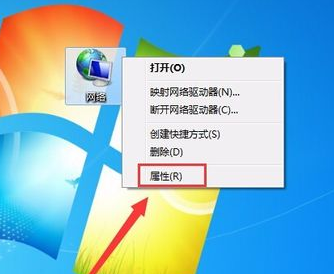
2、在网络和共享中心界面中点击界面左侧的“更改适配器配置” ,进入下一步。
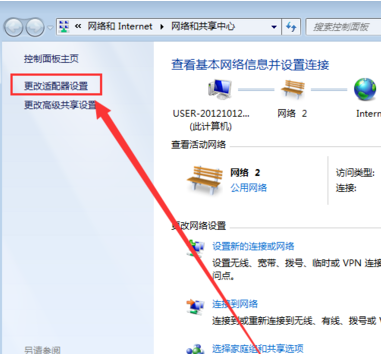
3、在打开的界面中鼠标双击“无线网络连接图标”打开。
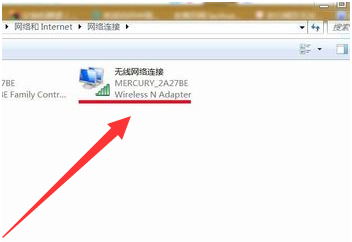
4、在弹出的无线网络连接状态窗口点击属性打开。
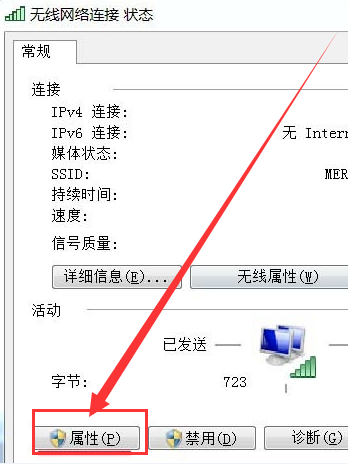
5、接着在新界面中点击“配置”按钮,进入下一步。
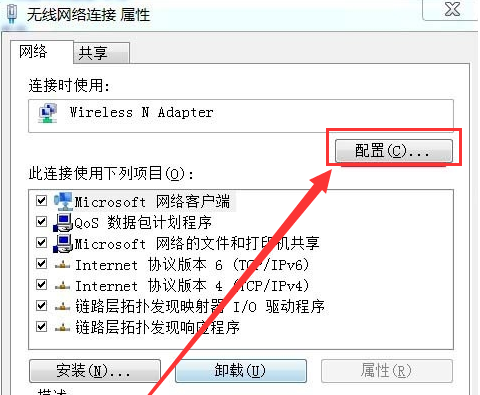
6、将“允许计算机关闭此设备以节约电源”前面勾去除,点击“确定”即可。
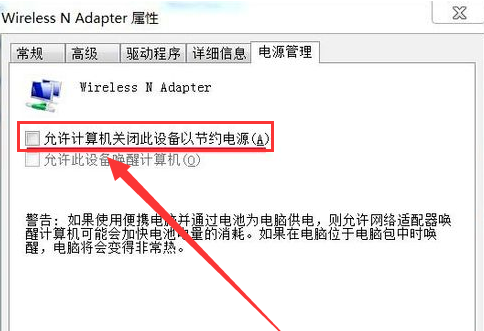
以上就是小编带来的win7无线网络连接不见了解决方法的全部内容,希望可以提供帮助。